У меня двухлетний ребенок, и почти в каждой комнате моего дома есть компьютер. Когда мне нужно что-то сделать в другой части дома, мне очень больно прекращать то, что я делаю, и проверять, не собирается ли моя дочь прыгнуть с кровати.
Как только я понял, что веб-камера уже есть в каждой комнате моего дома из-за ноутбуков, я решил, что должно быть приложение для iPad/iPhone, которое позволило бы мне транслировать прямую трансляцию с веб-камеры по беспроводной сети.
На самом деле приложений оказалось очень много! Слишком много, чтобы писать здесь. Я также понял, что большинство из них работают не очень хорошо. Пройдя около 6 или 7 приложений, я остановился на 3 приложениях, которые работают довольно хорошо. У каждого есть свои преимущества и недостатки.
В этой статье я расскажу о трех приложениях, которые я протестировал и проверил, которые хорошо работают при потоковой передаче прямой трансляции с вашей веб-камеры на iPad или iPhone через Wi-Fi. Я не тестировал все возможности удаленного просмотра 3G/4G, поскольку кажется, что они не будут хорошо работать ни в одном приложении, и мне эта функция не нужна. Те, о которых я упоминаю ниже, стоят несколько долларов, но оно того стоит, потому что бесплатные просто ужасны.

Примечание . Если у вас есть автономная камера или IP-камера, возможно, уже существует приложение, созданное специально для нее, поэтому сначала проверьте их, поскольку родное приложение всегда будет работать. лучше. Например, у Nest есть собственное приложение для камер Nest, а у Netgear — приложение для камер Arlo.
iCam/iCam Pro

Первое приложение, которое я нашел при обычном поиске, было iCam за 4,99 доллара США. Кажется, оно самое популярное и имеет самые высокие рейтинги в AppStore. Это довольно просто настроить. Просто установите программное обеспечение для Windows или Mac и установите приложение на свой iPad или iPhone. Интерфейс программного обеспечения Windows выглядит следующим образом:
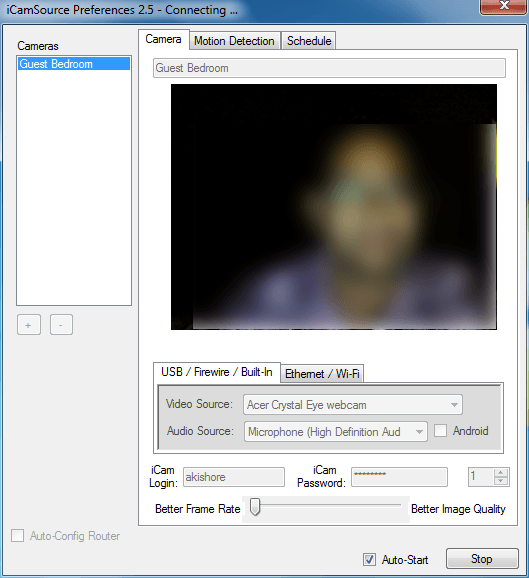
Вы можете добавить USB, Firewire или встроенную камеру или перейти на вкладку Ethernet/Wi-Fi и добавить IP-камеру, если хотите. Просто дайте вашей камере логин iCam и пароль iCam и нажмите кнопку «Пуск». Вот и все! Теперь зайдите в приложение на своем iPhone или iPad, и оно автоматически найдет исходную камеру, если она находится в той же сети. Версия приложения для iPad также предназначена для использования на большом экране, так что это плюс.
В целом процесс настройки был прост, но качество видео меня не устроило. По какой-то причине видео было очень прерывистым и к тому же пиксельным. В программе есть ползунок, который позволяет переключать режим от «Лучшая частота кадров» к «Лучшее качество изображения», но ни один из них не работал слишком хорошо. Когда я перевел его на более высокую частоту кадров, видео задерживалось на несколько секунд и было очень зернистым. Когда я перевел его в лучшее качество, изображение стало лучше, а задержка стала еще хуже!.
Я думал, что это как-то связано с компьютером или моей сетью Wi-Fi, но когда я установил два других приложения, о которых собираюсь упомянуть, качество видео стало намного лучше, а задержка обычно составляла менее секунды. Я по-прежнему рекомендую это приложение, потому что оно имеет очень высокий рейтинг и возможно, это просто проблема с моей настройкой.
Похоже, что они пытаются больше продвигать Pro-версию своего приложения, и это может быть причиной более низкого качества видео. Однако версия Pro стоит 10 долларов, что, по моему мнению, довольно много.
AirCam

ЭйрКам, пожалуй, было моим любимым из всех трех приложений. Он работал хорошо, имел лишь небольшую задержку и качество видео было довольно хорошим, особенно для дешевой встроенной веб-камеры на моем ноутбуке трехлетней давности.
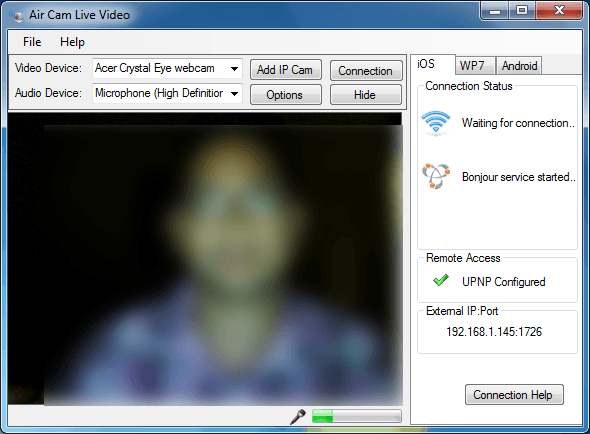
AirCam также позволяет добавлять IP-камеры, и это еще один плюс. При желании вы также можете получить к нему удаленный доступ, но для этого потребуется дополнительная настройка вашего роутера и т. д., чего я не делал.
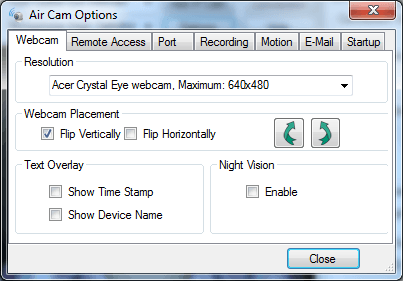
Если вы нажмете «Параметры», вы сможете включить ночное видение, настроить удаленный доступ, настроить порт прослушивания, настроить запись, обнаружение движения, уведомления по электронной почте и многое другое. В программе имеется довольно много опций, включая возможность выбора разрешения, что действительно имело большое значение. Недостатком является приложение для iPad/iPhone.
Немного недоработано в том смысле, что при запуске просмотра видеопотока нет возможности вернуться в главное меню! Вам буквально придется выйти из приложения, а затем вернуться в него. Очень странно и, надеюсь, это будет исправлено в будущих выпусках. Другим недостатком является то, что это 7,99 доллара! По моему мнению, немного дороже.
Однако в целом приложение работает хорошо и хорошо передает потоковое видео с веб-камеры, а процесс установки снова оказался очень простым. Он автоматически находит источники и добавляет их в приложение.
ДжумиКам

Обновление : JumiCam прекратила свою деятельность, и приложение больше не существует! Я не смог найти третье приложение с такой функцией. Все остальные приложения теперь превращают ваш iPhone или iPad в веб-камеру, и это совсем другое дело. Об этих приложениях я напишу отдельный пост.
JumiCam также стоит 4,99 доллара США и имеет очень хорошее качество видео, даже лучше, чем AirCam. На мой взгляд, большим недостатком JumiCam является то, что приложение для iPad просто отображает окно приложения для iPhone. Приложение для iPad не оптимизировано для интерфейса iPad, поэтому вы видите все в меньшем окне размером с iPhone. Я надеюсь, что они скоро выпустят версию, в которой будут использованы все преимущества iPad..
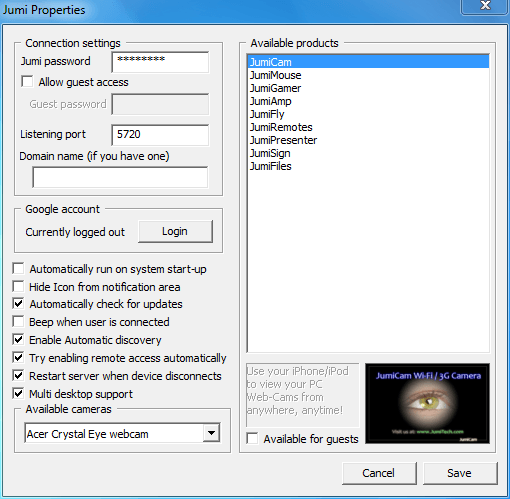
Другим большим недостатком JumiCam является то, что у него есть программное обеспечение, которое работает только на Windows, а не на Mac. AirCam и iCam имеют программное обеспечение как для Windows, так и для Mac. Последним недостатком является то, что вы можете использовать его только с веб-камерами, подключенными к вашему компьютеру, а не с IP-камерами. Однако для меня это сработало, поскольку я использовал только встроенные веб-камеры на компьютерах с Windows.
JumiCam выделяется качеством видео. Видимо, они написали свои алгоритмы оптимизации и поэтому качество хорошее. Я бы предпочел JumiCam AirCam, если бы у них была оптимизированная версия для iPad, поскольку цена намного лучше.
Итак, это три приложения, которые вы можете использовать для беспроводной потоковой передачи с веб-камеры на iPhone или iPad. Если вы использовали другое приложение или программное обеспечение или у вас возникли проблемы с их настройкой, оставьте комментарий. Наслаждайтесь!.